
LibreCAD をインストールする方法です。
LibreCAD
LibreCAD は、2D 設計用 CAD ソフトウェアで、オープンソースで開発され、Windows, macOS, Linux など多くの環境で使用できます。
初期の LibreCAD は、 2010 年頃 QCAD Community Edition 2.0.5 がフォークして開発されました。
商用 CAD である AutoCAD と類似する部分もあり、経験のあるユーザは低コストで利用が可能とされています。
ダウンロード
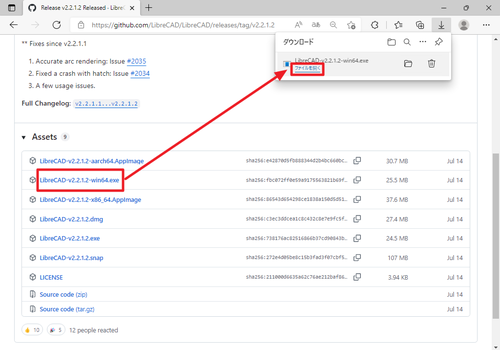
以下よりダウンロードします:
※リンク先は最新版が表示されますので、適宜お読み替えください
(参考) そのほかのダウンロード
- LibreCAD – Browse Files at SourceForge.net
https://sourceforge.net/projects/librecad/files/
この例では「LibreCAD-v2.2.1.2-win64.exe」を選択してダウンロードしました。ダウンロードが完了したら[ファイルを開く]をクリックします。
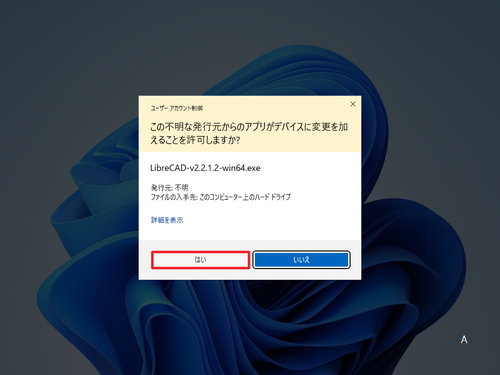
「ユーザー アカウント制御」が表示されたら[はい]をクリックします。
インストール
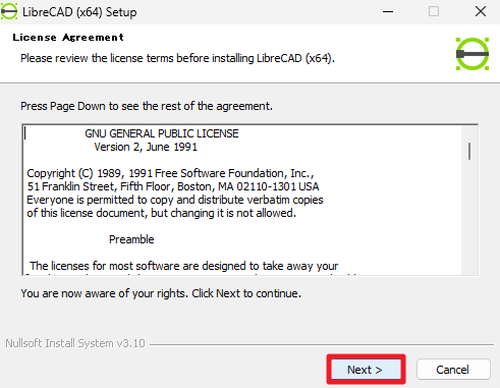
「License Agreement」が表示されたら[Next]をクリックします。
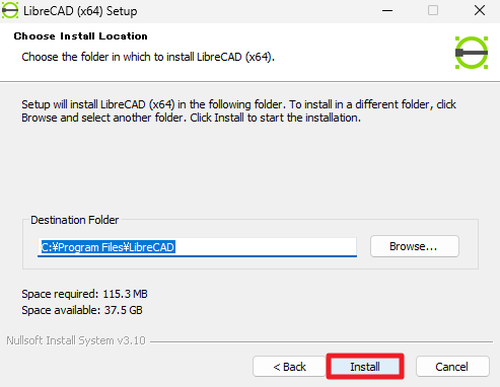
「Choose Install Location」が表示されたら[Install]をクリックします。
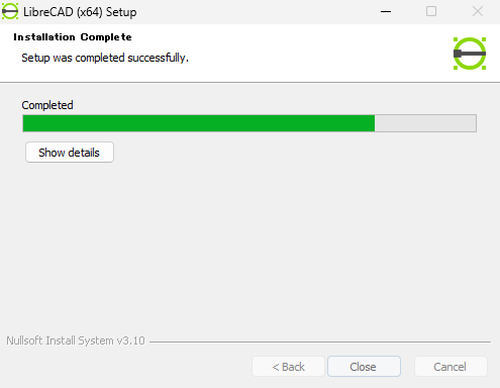
インストールが完了するまで待ちます。
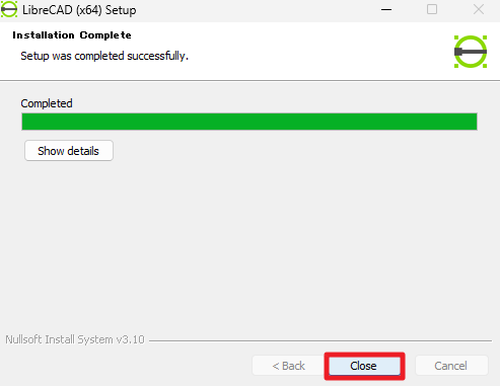
インストールが完了したら[Close]をクリックします。
起動のしかた
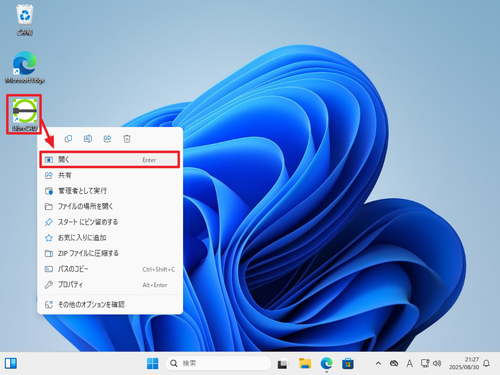
デスクトップ上に作成された「LibreCAD」ショートカットをダブルクリックするか[右クリック]して[開く]をクリックします。
初回起動
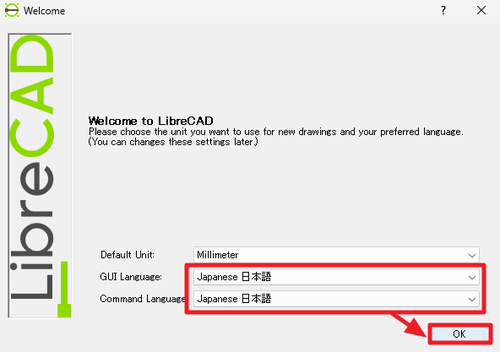
「Welcome to LibreCAD」と表示されたら「GUI Language」と「Command Line Language」をリストから「Japanese 日本語」を選択して[OK]をクリックします。
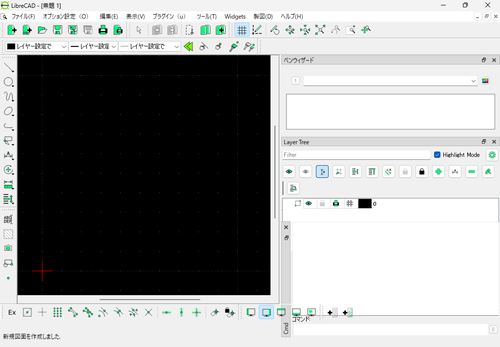
起動したところ。

サンプル ファイルを読み込んで表示したところ。
エラー例
ダウンロードがブロックされる
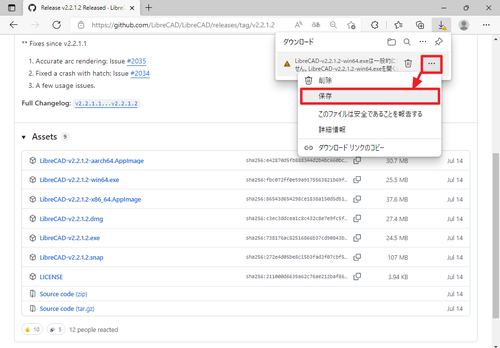
ダウンロードがブロックされたときは[…]をクリックして[保存]をクリックします。
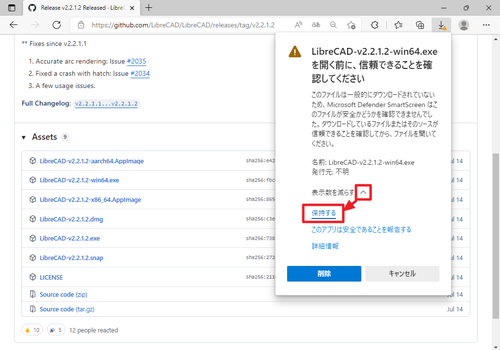
さらに[∨]をクリックして[保持する]をクリックします。
参考文献等
- GitHub – LibreCAD/LibreCAD: LibreCAD is a cross-platform 2D CAD program written in C++17. It can read DXF/DWG files and can write DXF/PDF/SVG files. It supports point/line/circle/ellipse/parabola/spline primitives. The user interface is highly customizable, and has dozens of translations.
https://github.com/LibreCAD/LibreCAD - LibreCAD – Wikipedia
https://ja.wikipedia.org/wiki/LibreCAD - LibreCAD @ Hosted Weblate
https://hosted.weblate.org/projects/librecad/ - SampleのJW_CADファイル
https://soft.anshu.biz/TouchJW_Sample.html
注意
- 本操作例は、Windows 11 に LibreCAD Ver.2.x をインストールするものです。
スポンサードリンク